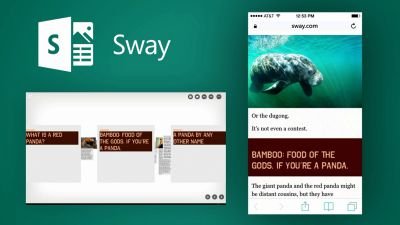Vous ne disposez pas de PowerPoint sur votre PC ? Qu’à cela ne tienne ! Microsoft vous propose de créer des présentations multimédias avec Office Sway, une appli en ligne spectaculaire et gratuite.
Depuis près de vingt ans, Microsoft a imposé PowerPoint comme l’outil incontournable pour élaborer diaporamas et présentations. Une hégémonie qui, ces derniers temps, est chahutée par les services en ligne Prezi, Emaze, Sildes et Zoho.
Plus besoin d’installer un logiciel, tout se déroule dans une interface Web qui privilégie l’ergonomie. Un principe que l’éditeur de Redmond a repris à son compte avec Office Sway, une appli en ligne très séduisante. Pour y accéder, un compte Microsoft suffit. Connectez-vous sur Sway.com/my et saisissez vos identifiants. Cochez la case Maintenir la connexion, puis cliquez sur Se connecter et Commencer.
1) Créez ou importez une présentation
Une fois identifié, deux possibilités s’offrent à vous. Si vous sélectionnez Créer Nouveau, vous partez d’une feuille vierge. Si vous disposez d’une ébauche de travail conçue avec PowerPoint ou d’éléments de base enregistrés dans un document Word, activez Importer. Le volet gauche regroupe tout ce qui est susceptible de composer la présentation: Zone de texte, En-tête, Images, Vidéo… Pour insérer une première diapo, choisissez un élément et faites-le glisser dans la partie centrale de l’interface.
2) Personnalisez les éléments insérés
Cliquez sur le champ Titre et nommez votre présentation. La barre d’outils placée au-dessus sert à personnaliser la mise en forme du texte (gras, italique, etc.). Depuis le volet gauche, glissez ensuite une zone de texte vers la zone de composition. Activez le cartouche Ajouter du texte, entrez des phrases et peaufinez la mise en forme en définissant différentes sections.
3) Appliquez un style
Pour égayer la présentation, rendez-vous dans la barre d’outils et cliquez sur Conception. Un volet latéral vous propose alors une bibliothèque de thèmes graphiques qui définissent les codes couleur, les arrière-plans, ainsi que les polices de caractères utilisées pour les éléments des diapositives. Il suffit de sélectionner l’un des thèmes pour qu’il soit appliqué à votre projet. Pour l’adapter à vos goûts ou à vos besoins, cliquez sur Personnaliser dans le volet gauche de l’écran. Optez alors pour d’autres polices de caractères et modifiez les palettes de couleurs ou les effets d’animation entre chaque diapo. Le résultat ne vous satisfait pas ? Un clic sur le bouton Remixer dans la barre d’outils et Sway revoit complètement l’apparence de votre présentation selon son inspiration du moment.
4) Enrichissez votre projet
Pour agrémenter vos créations d’images et d’illustrations, mais aussi de feuilles de calcul provenant de votre ordi ou du cloud, déroulez le menu Insertion. Un volet présente les sources disponibles : OneDrive, Facebook, Bing, YouTube… Pour insérer une vidéo, cliquez par exemple sur Youtube. Sans quitter l’interface de Sway, vous pouvez effectuer une recherche sur la plateforme de partage vidéo de Google. Activez ensuite le bouton Ajouter afin qu’elle prenne place dans la présentation. Envie de la commenter ou de définir la taille d’affichage ? Sélectionnez Options. Sachez que Sway enregistre automatiquement votre travail après chaque modification apportée. Enfin, grâce au bouton Partager, vous pouvez inviter des amis à venir enrichir et compléter votre document.